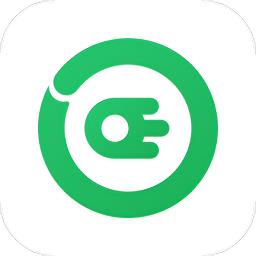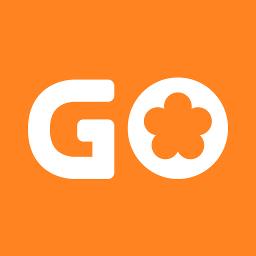OBS虚拟摄像头是什么?OBS Studio如何配置使用虚拟摄像头?
发表时间:2020-07-01来源:网络
OBS Studio是一款非常专业的直播录屏软件,凭借设计简约、开源免费、易操作等特点,OBS备受用户欢迎。最近有很多人询问如何使用OBS虚拟摄像头,很简单,其实就是一款插件,安装之后进行配置,即可正常使用。
OBS Studio如何配置使用虚拟摄像头?
首先下载OBS虚拟摄像头插件(VirtualCamera),根据提示进行安装,
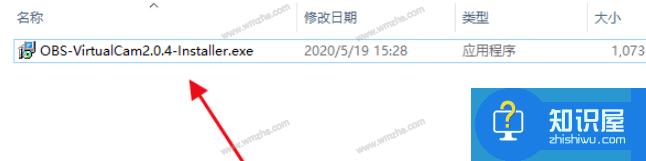
打开OBS Studio软件,进入主页,在上方菜单栏中点击【工具】——【虚拟摄像头】,如图,

出现【虚拟摄像头】弹窗,如图,勾选【自动启动】,关闭窗口,

回到软件界面,分别选择需要添加虚拟摄像头的【场景】和【来源】,如图,鼠标右击对应区域,点击【添加】,进行选择,
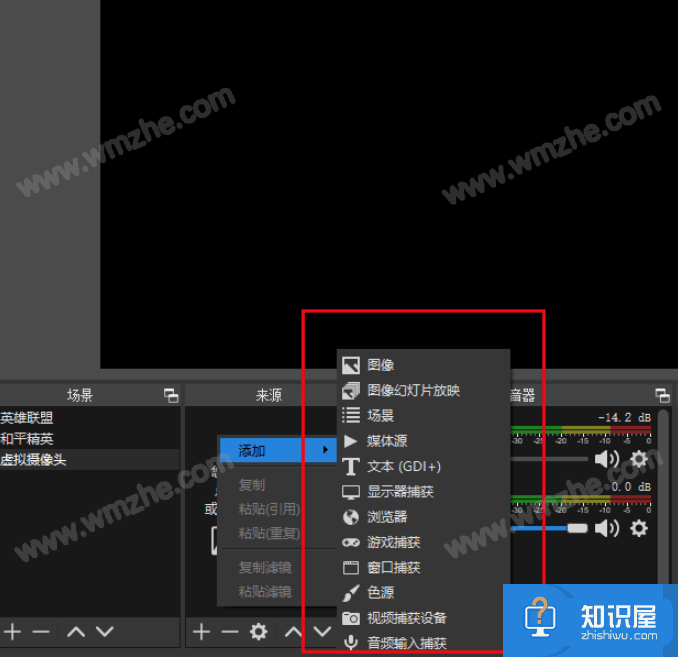
如图,上方显示内容即是虚拟摄像头显示的内容,
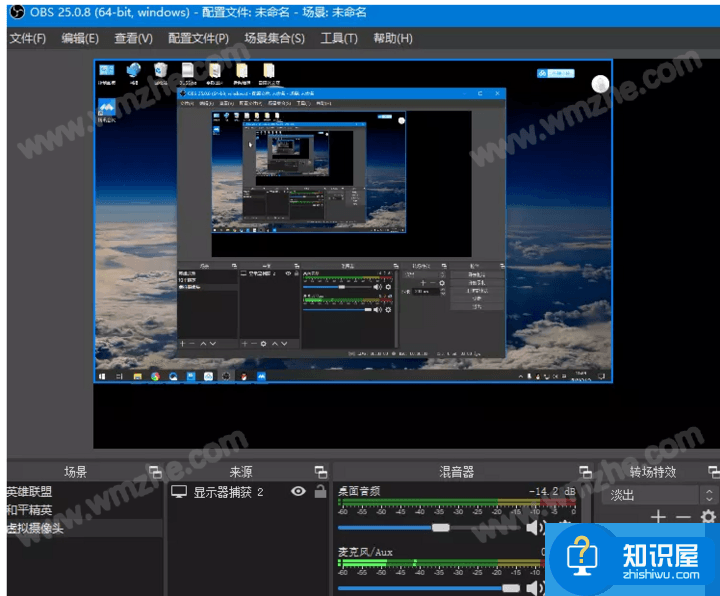
如果你正在上网课或者开会,在会议软件中选择【OBS Camera】设备,即可实时展示屏幕内容,
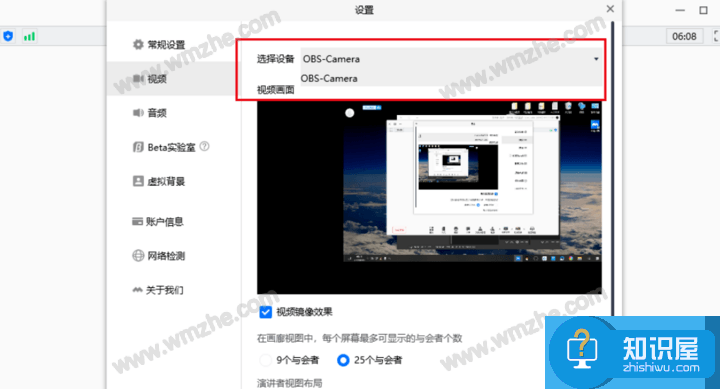
另外,如果你想在QQ视频通话过程中使用虚拟摄像头,也可以借助【OBS Camera】设备,点击使用即可。
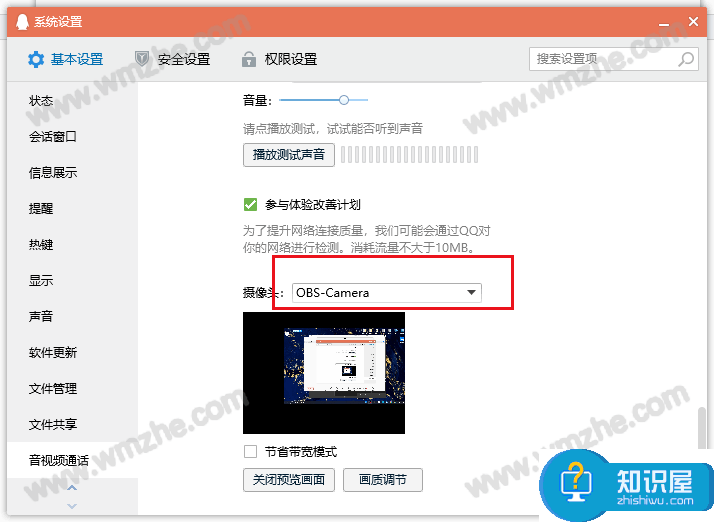
本文简单介绍了关于OBS Studio虚拟摄像头的使用说明,大家可以试一试。了解更多精彩教程资讯,关注zhishiwu.com。
知识阅读
软件推荐
更多 >-
 查看
查看国家政务服务平台官方版下载v2.1.8 安卓版
88.71MB |生活服务
-
 查看
查看HLA运动健康下载v1.0.3 最新版
262.61MB |生活服务
-
 查看
查看Kukukao下载v1.0.2 最新版
33.42MB |学习教育
-
 查看
查看33上门按摩官方版下载v3.2.7 安卓版
33.59MB |生活服务
-
 查看
查看33上门app(改名33上门按摩)下载v3.2.7安卓官方版
33.59MB |生活服务
-
 查看
查看好到达货车导航app下载v2.2.5.2 安卓版
59.27MB |旅游出行
-
 查看
查看南昌掌上城管app下载v1.2.34 安卓版
55.49MB |生活服务
-
 查看
查看芯兴遥控下载v1.0.6 最新版
59.4MB |系统工具
-
1快剪辑自带水印可以消除,只需简单设置
2011-02-12
-
2
 电脑下载东西经常掉线的解决方法
电脑下载东西经常掉线的解决方法2011-02-13
-
3PPT超强插件打包分享,从此不再被同事吐槽
2011-02-12
-
4飞鸽传书好友列表显示异常?或许是这两个原因
2011-02-12
-
5
 电脑键盘快捷键大全
电脑键盘快捷键大全2011-02-15
-
6
 电脑技术吧教您分辨上网本和笔记本区别
电脑技术吧教您分辨上网本和笔记本区别2011-02-12
-
7
 桌面的基本操作
桌面的基本操作2011-02-14
-
8
 启动桌面清理向导的方法教程
启动桌面清理向导的方法教程2011-02-13
-
9
 WinRAR的常用设置技巧
WinRAR的常用设置技巧2011-02-13
-
10
 win10电脑更改分辨率后字体变模糊怎么解决
win10电脑更改分辨率后字体变模糊怎么解决2024-05-13